Diferencias
Lo primero que tienen en común ambos tipos de pedidos (órdenes de compra) es que sus cantidades no se tienen en cuenta en las propuestas de pedido "normales", ni en el lado del pedido (necesidades) ni en el lado de la orden (aprovisionamiento). Esto no facilita necesariamente la comprensión de las propuestas de pedido. Aquí encontrará una propuesta de pedido comprensible y bastante inteligente..
Entregas directas
Las entregas directas se utilizan para vincular directamente pedidos de compra y pedidos de venta. Con Entregas directas , la dirección de entrega del pedido del cliente se introduce automáticamente como dirección de entrega en el pedido de compra. El objetivo: el proveedor entrega la mercancía pedida directamente al cliente ("entrega directa"), la mercancía nunca llega físicamente a sus propias instalaciones. Otro término habitual para referirse a la entrega directa en el sector minorista es envío directo, menos comúnmente comercio directo, , o comercio en serie, .. Si crea un pedido directo a partir de un pedido de cliente, éste ya No se entregará ni facturará posteriormente. En su lugar, contabilizará el pedido en una nota de entrega o factura de compra una vez que haya llegado la notificación del proveedor (nota de entrega del proveedor). A continuación, Navision Financials Dynamics/Microsoft Business Central 365 crea automáticamente el documento correspondiente en el lado de ventas. Navision Dynamics / Business Central 365 vincula los movimientos de artículos a través de la función de reserva, de modo que estos también se equilibran directamente (sin LIFO/FIFO ni equilibrado manual).
Pedido especial
Supongamos que vende conectores universales con propiedades homogéneas (similares). Un proveedor le suministra conectores de color azul claro, otro proveedor le suministra conectores de color azul oscuro, azul claro o rosa, en función de la disponibilidad. Ahora, un cliente necesita una gran cantidad de conectores de color azul claro. Sin embargo, los conectores deben llegar a sus instalaciones con normalidad, pasar por un proceso de entrada de mercancías normal y, a continuación, entregarse al cliente con normalidad. Sin embargo, este pedido de venta no debe afectar a ninguna propuesta de pedido en curso al mismo tiempo.
Aquí se utiliza el Pedido especial. El pedido de compra y el de venta ya están vinculados, un poco como con Entregas directas. Sin embargo, la dirección del cliente No se introduce como dirección de entrega en el pedido de compras, y también puede reservar el pedido de compras independientemente de la entrega de ventas. Navision Financials Attain/ Microsoft Business Central 365 también utilizan la función de reserva para los artículos, de modo que estos artículos también se compensan directamente entre sí. El objetivo es hacer referencia al pedido especial en un albarán, de modo que el empleado no utilice esta vez ninguno de los conectores de color azul oscuro, azul claro o rosa, sino las existencias creadas por el pedido especial. Sin embargo, esto no se implementó de forma coherente en el sistema estándar; los documentos que se pueden crear con Navision /BC365 no hacen referencia a este hecho, ni en compras ni en ventas.
Crear un pedido especial
Introduzca un pedido de cliente. En las líneas, introduzca un código de compra en la columna Código de compra que ya esté marcado como "Pedido especial":
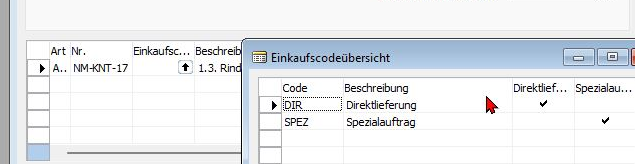
En el cliente nativo (Navision 2009R2, 4.03, 2005 etc.) se configuran los códigos de compra a través de Compras/Proceso de pedidos/Configuración/Códigos de compra.
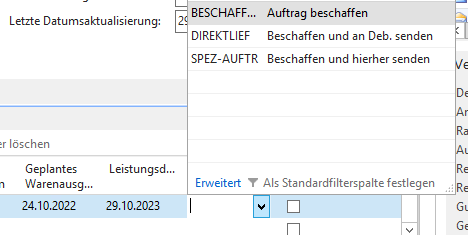
En el cliente RTC o en el cliente web (Navision 2013 en adelante, también Business Central 365), puede ir a Avanzado directamente al seleccionar el código de compra si le falta el código deseado e introducirlo en la nueva ventana.
En ambas versiones (Cliente Navision Classic / Business Central 365) puede ser necesario mostrar primero la columna "Código de compra". Esto también tiene sentido, ya que la mayoría de las empresas No utilizan estas dos versiones.
Corrección de errores por actualizaciones erróneas de Navision. Si recibe un mensaje de error sobre una fórmula de fecha que falta al utilizar una entrega directa o un pedido especial en los códigos de compra, la fórmula de fecha codificada no se ajustó al actualizar la versión 3 o 4 de Navision a 2009R2. Entonces recibirá este mensaje de error:
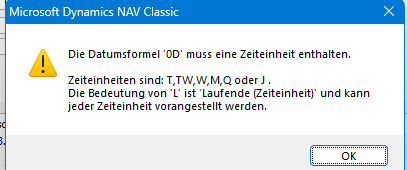
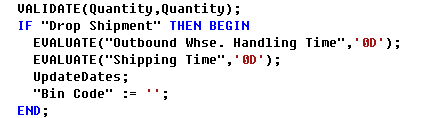
Este es el código original del programa Navision antes de que fuera multilingüe.

Hay que cambiar el código del programa, el '0D' debe convertirse en un ''. Este cambio debe realizarse 4 veces en la línea de ventas.
Creación de órdenes de compra para entregas directas y pedidos especiales
El método estándar en este caso es siempre a través de la propuesta de pedido.
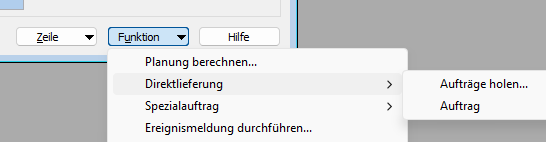
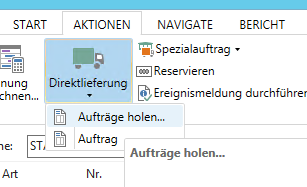
En todas las versiones más recientes (Entrega directa: desde Navision 2.01. Pedido especial: creo que desde Navision 2005) encontrará la función Entrega directa/obtener pedidos y Obtener pedido especial/obtener pedidos en la propuesta de pedido.
Estas funciones se utilizan para completar el pedido actual con pedidos directos que aún no se han solicitado o pedidos especiales que aún no se han solicitado.
A continuación, los pedidos de compra asociados pueden crearse utilizando el conocido mensaje de evento.
Si esto no le conviene, puedo personalizar su Naivison para que pueda, por ejemplo, recibir estos documentos directamente a través de mi propuesta de pedido simplificada, como todos los demás requisitos, en su propuesta de pedido, o generando el pedido de compra correspondiente directamente a partir del pedido de cliente. Póngase en contacto conmigo.

